Google Maps Timeline. Czym jest i jak włączyć i wyłączyć lokalizację w Osi Czasu Map Google?
Kropka po kropce, Google może zobaczyć każde miejsce, które odwiedziłeś. Czy Google cię śledzi? Niezupełnie, bo by zobaczyć historię lokalizacji w Google Maps Timeline musiałeś świadomie włączyć pewne usługi. Wyjaśniamy czym jest Google Timeline, jak je wyłączyć oraz usunąć historię lokalizacji w usługach Google.
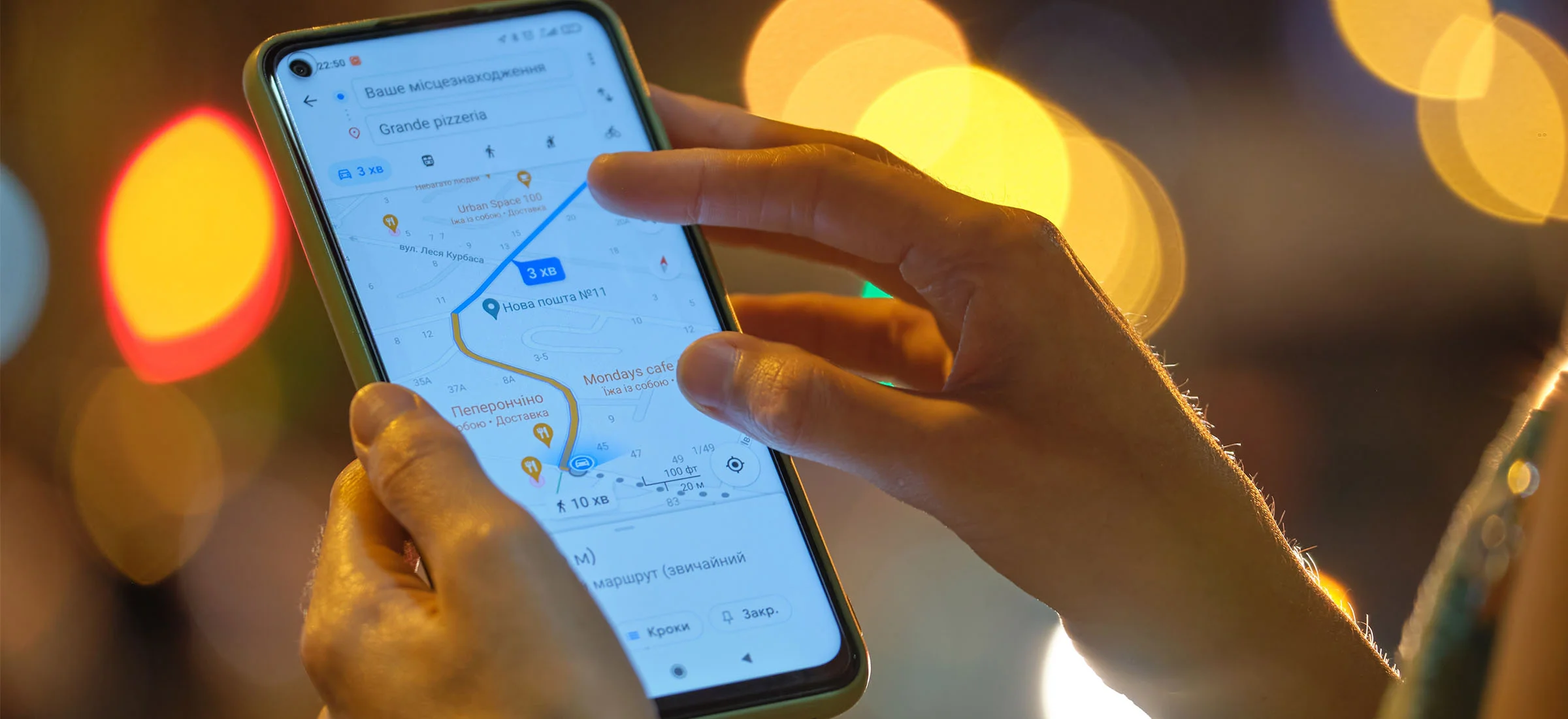
Google Timeline to funkcja, którą jedni uwielbiają, a inni wręcz się boją. Bowiem po wejściu na stronę usługi, ku swemu zdziwieniu (lub przerażeniu) odkrywamy, że Google wie, gdzie byliśmy.
Usługa wskazuje nie tylko miasto, ale i precyzyjną lokalizację na mapie lokalu lub innego miejsca, gdzie przebywałeś - i to do kilku lat wstecz.
Google Maps Timeline - co to jest?
Google Timeline (lub po polsku: Oś Czasu Map Google) to usługa uruchomiona w ramach Google Maps w czerwcu 2015 roku. Według Google Oś Czasu ma służyć jako pomoc dla wszystkich tych, którzy chcieliby odtworzyć swoje wspomnienia za pomocą interaktywnej mapy i osi czasu.
Koncern nieprzypadkowo nawiązuje do wspomnień, gdyż usługa połączona jest z Google Photos i podczas przeglądania informacji o lokalizacji w danym dniu, Oś Czasu będzie wyświetlać także zdjęcia zrobione w danym dniu. Do odtwarzania lokalizacji Google Timeline wykorzystuje dane o lokalizacji pozyskane przez usługi Google.

Google Timeline - czy jest się czego bać? Słowo o prywatności
Jak podaje Google, twoja Oś Czasu jest prywatna i wgląd do niej masz tylko ty. Masz możliwość usuwania konkretnych lokalizacji lub dni z Google Timeline, a także całkowitego usunięcia historii lokalizacji.
Aby Google zarejestrowało twoją lokalizację na mapie w ramach usługi Timeline, muszą zostać spełnione trzy warunki:
- Urządzenie, którego używasz musi być zalogowane na Twoim koncie Google
- W ustawieniach konta Google musisz mieć włączone zapisywanie Historii Lokalizacji
- Udostępnianie lokalizacji urządzenia musi być włączone w jego ustawieniach
Wyłączenie zapisywania historii lokalizacji nie oznacza usunięcia historii lokalizacji w Google Timeline. Obie czynności należy wykonać osobno.
Zobacz także: Jak udostępnić komuś lokalizację? Oto trzy sposoby
Jak włączyć lub wyłączyć zapisywanie lokalizacji Google Timeline?
Najpierw przejdź do strony https://timeline.google.com/maps/timeline. Jeżeli jesteś już zalogowany na urządzeniu, oś czasu otworzy się automatycznie. Jeżeli nie, zaloguj się na swoje konto Google.
Następnie w lewym dolnym rogu ekranu kliknij "Zarządzaj historią lokalizacji".

Na wyświetlonej stronie kliknij "Włącz" lub "Wyłącz" - w zależności od preferencji i aktualnie zastosowanych ustawień.
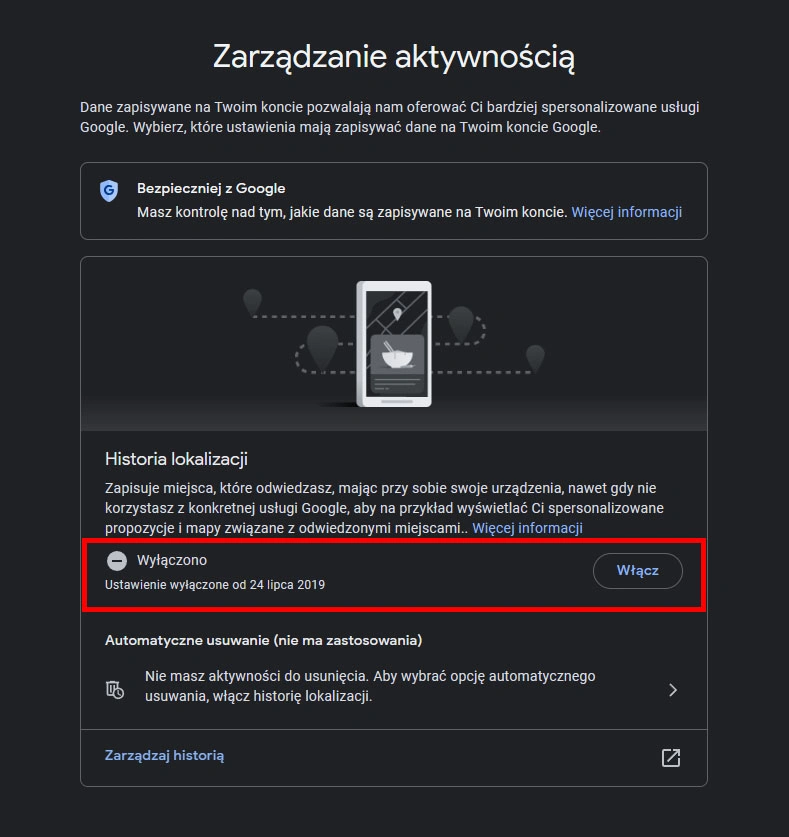
Wyłączanie lub włączanie zapisywania lokalizacji na wielu urządzeniach
Wiele osób posiada więcej niż jedno urządzenie zalogowane do konta Google - tablet, drugi telefon, laptop. Google daje możliwość zapisywania lokalizacji wybiórczo, z poszczególnych urządzeń.
Aby to zrobić, należy przejść do Zarządzania historią lokalizacji, a następnie zaznaczyć (lub odznaczyć) urządzenia, których lokalizacje chcesz udostępniać w ramach usług Google.
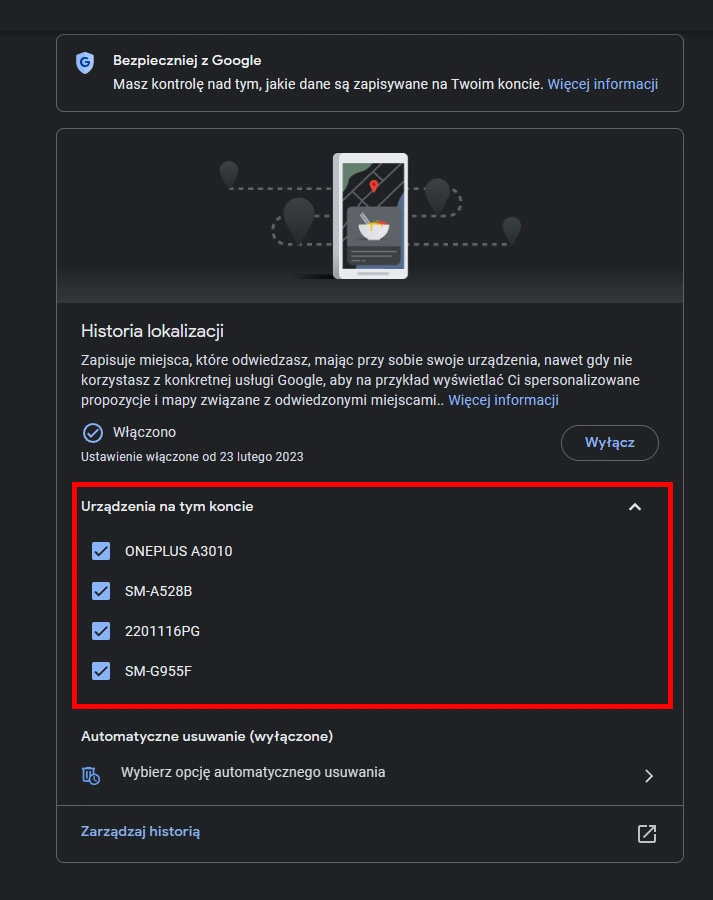
Jak usunąć historię lokalizacji Google Timeline?
Jeżeli z jakiegoś powodu chcesz usunąć historię lokalizację Google Timeline, możesz to zrobić z poziomu samego Google Timeline. W prawym dolnym rogu ekranu kliknij ikonę koła zębatego, a następnie kliknij "Usuń całą historię lokalizacji", a następnie potwierdź decyzję.

Czytaj także: Jak zobaczyć swój dom z satelity? Poradnik







































